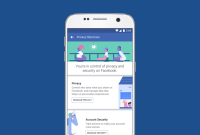Facebookの認証をコードを使用して行う方法を紹介

Facebookに会員登録する際には、メールアドレスやパスワードの設定のほかに、ユーザー認証が必要です。これは最近のSNSの乗っ取り対策などのセキュリティの観点から行われているもので、一般的にはユーザーのスマホにコードが届き、そのコードで認証を行います。この記事では、Facebookの会員登録の際の認証を、コードを使って行う方法を紹介します。
また、Facebookの会員登録直後にログインできなくなったというトラブルが報告されています。この際には、顔写真付きの身分証明書などをアップロードしてのアカウント回復が必要になります。記事の後半では、Facebookアカウント回復方法についても解説します。
Facebookの認証コードの取得方法 STEP①
まずは、Facebookの会員登録画面を表示させます。AppStoreや、GooglePlayからFacebook公式アプリをインストールしておきましょう。アプリを起動したら、トップ画面の「Facebookに登録」をタップしてください。
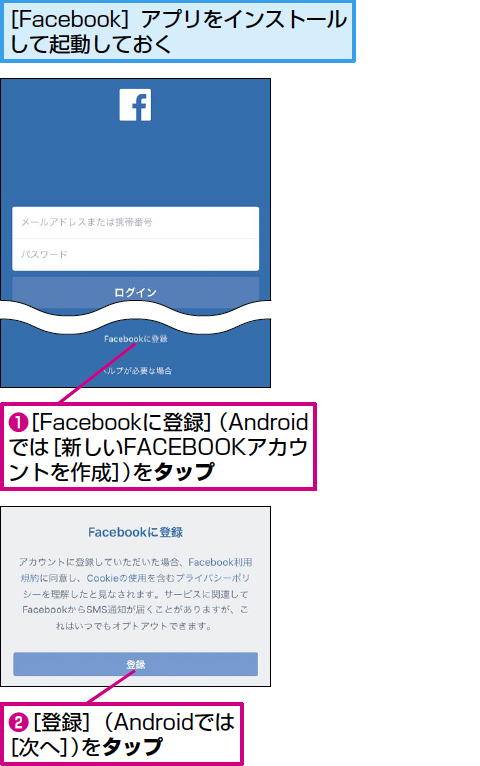
引用: https://dekiru.net/contents/374/img/3747901.png
Facebookの認証コードの取得方法 STEP②
Facebookの会員登録では、電話番号若しくはメールアドレスが有効です。入力欄に自分の携帯電話番号またはメールアドレスを入力しましょう。
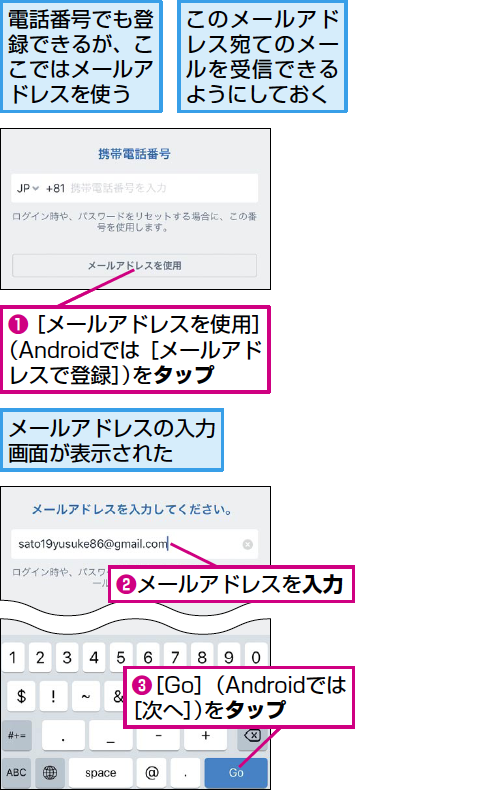
引用: https://dekiru.net/contents/374/img/3747902.png
次に登録するユーザーの個人情報を入力していきます。名前や生年月日等を入力してください。全ての入力が完了したら、下の画像のように登録完了画面が表示されます。
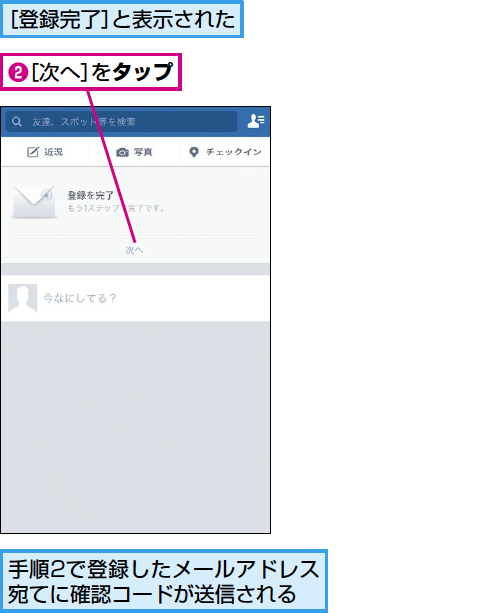
引用: https://dekiru.net/contents/374/img/3747910.png
そして、本登録のための認証コードが登録したメールアドレスまたは電話番号で登録した人はSMSで送信されます。認証コードは長くても数分で届きます。もし10分以上経過しても認証コードが届かない場合は、電話番号やメールアドレスが間違っていないか確認しましょう。
Facebookの認証コードの取得方法 STEP③
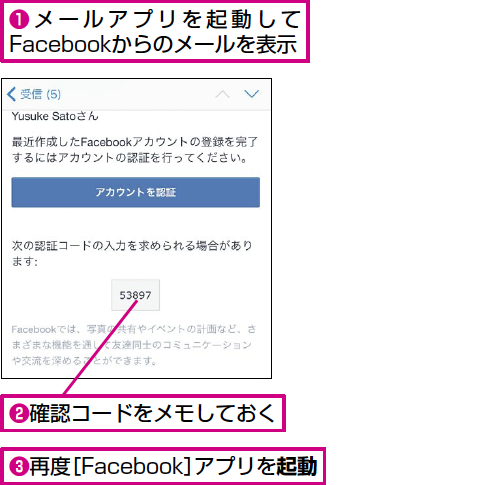
引用: https://dekiru.net/contents/374/img/3747911.png
上の画像は、メールで認証コードを受信した際の画面です。ここからFacebook公式アプリにコードを入力しユーザー認証を行います。
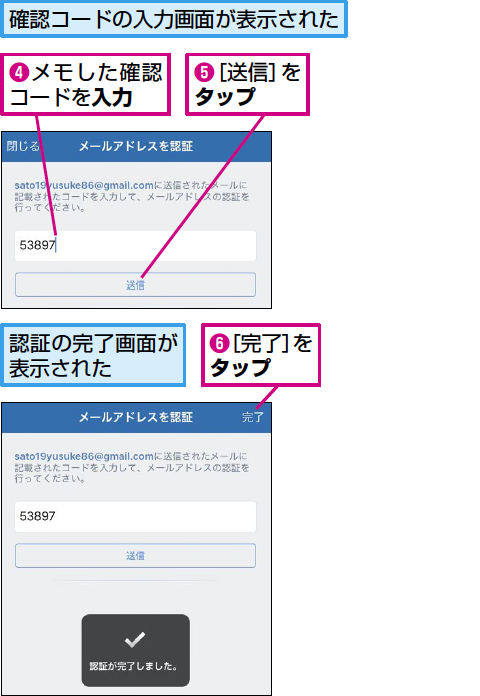
引用: https://dekiru.net/contents/374/img/3747912.png
Facebook公式アプリを起動すると、認証コード入力画面が表示されます。入力欄にコードを入力し、「送信」をタップします。「認証が完了しました」と表示されたら、本登録完了で、Facebookの機能をフルに使用できます。
Facebookでアカウントを回復するには?
Facebook会員登録を行い、認証を行ったにも関わらず、突然ログインできないというトラブルが報告されています。ログインしようとすると、アカウントがすでに停止されているという旨のメッセージが表示されそれ以上先に進めません。
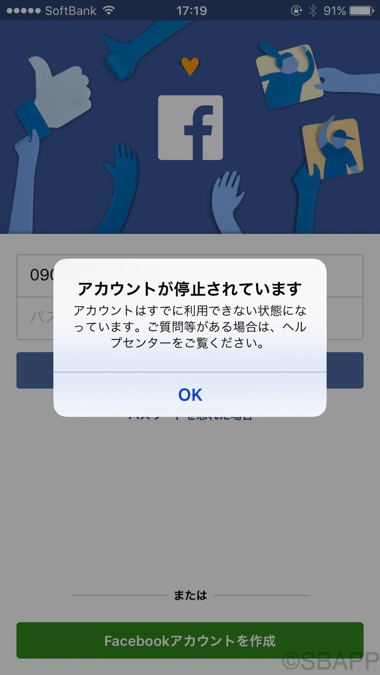
引用: https://sbapp.net/wp-content/uploads/2017/07/4_facebook_20170708-1.png
この状態になっている時は、Facebookのアカウントが凍結されている可能性が高いです。Facebookは投稿に問題がなくても、明らかな偽名で使用しているなどの利用規則に違反していると判断された場合には、アカウントが凍結されアカウント回復操作が行われるまでは、永久にログインできなくなります。
その回復操作ですが、顔写真付きのIDのアップロードが求められます。ヘルプページに移動し、アカウント回復ページを開きます。
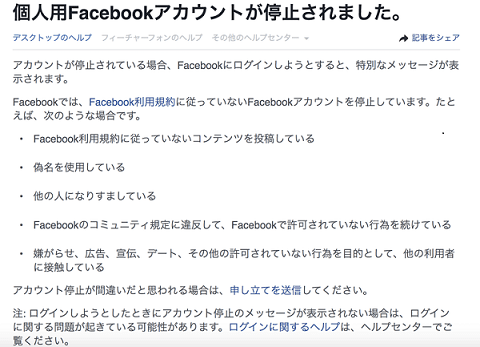
引用: https://cdn-ak.f.st-hatena.com/images/fotolife/t/tawashix/20170604/20170604230252.png
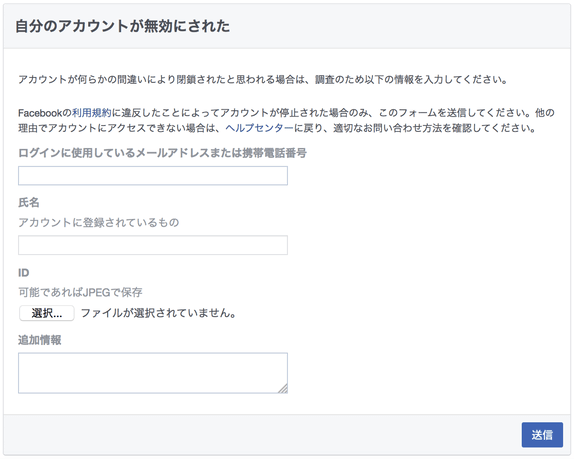
引用: https://cdn-ak.f.st-hatena.com/images/fotolife/t/tawashix/20170604/20170604230304.png
アカウント回復ページに移動します。指示に従って必要な情報を入力していきます。そして「ID」という項目をタップし、自分の顔写真をアップロードします。顔写真付きの免許証などでもいいですし、顔写真だけの画像でも構いません。アップロードしたら「送信」をタップします。
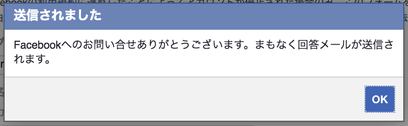
引用: https://cdn-ak.f.st-hatena.com/images/fotolife/t/tawashix/20170604/20170604230358.png
アカウント回復操作が終わったら、後はFacebook側の対応を待ちましょう。早ければ1日でログイン可能になる場合もありますし、1週間程度要する場合もあります。ユーザーによって期間は変わるため、気づいたらFacebookへのログインをためしてみてください。
Facebookのコード認証はセキュリティ面で大切!
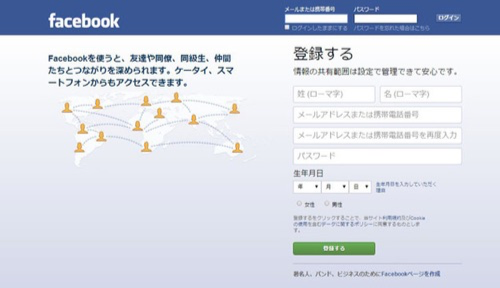
引用: https://applired.net/wp-content/uploads/2018/06/a2018062701.png
ここまでFacebookでコードを使用してユーザー認証を行う方法や、アカウント回復操作について紹介しました。一見面倒なコード認証ですが、ユーザーのアカウントを守るためにも大切な作業です。またFacebookはセキュリティの観点から違う端末でログインしたりすると、アカウントが凍結となる可能性が高いのが特徴です。その場合には最後に紹介したアカウント回復操作をためしてみてください。